В приложение из лабораторной работы №12 добавим на форму компонент StatusBar.
Компонент StatusBar можно поделить на любое количество отдельных мини-статусных окон (Ins), для этого нужно два раза щелкнуть по нему на форме приложения (Form1), после чего появится окно, представленное на рис2.
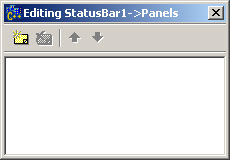
Рис. 2 Окно, появляющееся при двойном щелчке по омпоненту StatusBar
В этом окне, единственная доступная иконка с надписью — Add new Ins, предназначенная для деления компонента StatusBar. Нажав на данную иконку несколько раз видно, что появляются строки в последовательном порядке 0 — TStatusPanel и так далее (см. рис. 3).
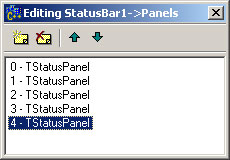
Рис. 3 Деление компонента StatusBar
А на форме (Frorm1), область компонента StatusBar, поделена теперь на пять частей, размеры которых можно изменять с помощью окна Инспектора объектов (Object Inspector), где в дальнейшем изменяются свойства всех компонентов добавляемых в приложение.
1. Чтобы увеличить размер первой части компонента StatusBar -> TStatusPanel [0], нужно выбрать сначала его с помощью мышки: в окне Инспектора объектов (Object Inspector), вкладке Properties, появятся все свойства для первой части StatusBar1 -> Paneles[0].
Напротив надписи Width, вместо стандартного значения 50, вводим любое число, например — 150, нажимаем на клавиатуре Enter. При этом на форме приложения (Form1) будет видно, что первая часть StatusBar1 -> Paneles[0] увеличилась.
2. Аналогичным образом, настраиваем все остальные части компонента StatusBar1 -> Paneles[1] и так далее. После чего рекомендуется выполнить перекомпоновку программы, для этого нужно нажать на инструментальной панели на кнопку «Run (F9)», с изображением зеленого треугольника. Если ошибок нет, то запустится наше разрабатываемое приложение.
3. В свойствах формы Form1 -> Caption введем Video.
Получится такой вид формы, представленный на рис. 4.
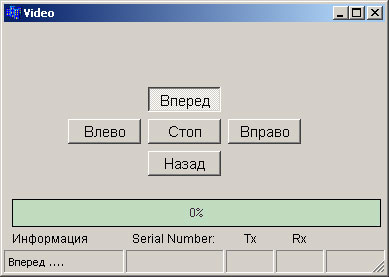
Рис. 4 Измененный вид формы
При этом, программный код теперь будет выглядеть следующим образом:
void __fastcall TForm1::SpeedButton2Click(TObject *Sender)
{
if(Form1->SpeedButton4->Down==true)
Form1->SpeedButton4->Down=false;
if(Form1->SpeedButton5->Down==true)
Form1->SpeedButton5->Down=false;
if(Form1->SpeedButton1->Down==true)
Form1->SpeedButton1->Down=false;
if(Form1->SpeedButton3->Down==true)
Form1->SpeedButton3->Down=false;
Label1->Caption="Информация";
Form1->StatusBar1->Panels->Items[0]->Text = " Стоп....";
}
void __fastcall TForm1::SpeedButton4Click(TObject *Sender)
{
Label1->Caption="Информация";
Form1->StatusBar1->Panels->Items[0]->Text = " Вперед....";
}
void __fastcall TForm1::SpeedButton5Click(TObject *Sender)
{
Label1->Caption="Информация";
Form1->StatusBar1->Panels->Items[0]->Text = " Назад....";
}
void __fastcall TForm1::SpeedButton1Click(TObject *Sender)
{
Label1->Caption="Информация";
Form1->StatusBar1->Panels->Items[0]->Text = " Влево....";
}
void __fastcall TForm1::SpeedButton3Click(TObject *Sender)
{
Label1->Caption="Информация";
Form1->StatusBar1->Panels->Items[0]->Text = " Вправо....";
}
 2015-06-16
2015-06-16 322
322








